内置网络服务器
PhpStorm 有一个内置的 Web 服务器,可用于预览和调试您的应用程序。此服务器始终在运行,不需要任何手动配置。就项目结构而言,所有项目文件都使用根 URL http://localhost:<built-in server port>/<project root> 在内置服务器上提供服务。
内置服务器只能提供静态内容,如 HTML、JavaScript 和 CSS。要将它与 PHP 文件一起使用,您需要为您的项目指定一个本地 PHP 解释器。配置解释器后,PhpStorm 将自动启动PHP 内置 Web 服务器,并在您运行 PHP 应用程序后立即将所有 PHP 请求重定向到它。要运行您的 PHP 应用程序,请在浏览器中打开一个文件或创建一个专用的运行/调试配置并启动它。
如果为此项目定义了部署服务器并将其标记为默认值,则将从该服务器提供文件。如有必要,您仍然可以通过 PhpStorm 内置的 Web 服务器打开该页面。为此,请打开所需的浏览器并输入与项目结构相关的文件 URL,使用http://localhost:<built-in server port>/<project root>作为根 URL。
在网络浏览器中打开文件
要打开打算由 Web 浏览器(HTML、XML、JSP 等)呈现的文件,请执行以下操作之一:
按Alt+F2。
右键单击文件并选择在浏览器中打开。
从主菜单中,选择查看 | 在浏览器中打开。
使用编辑器窗口右上角的浏览器弹出窗口。单击浏览器按钮打开Web 服务器文件 URL,或Shift+Click打开本地文件 URL。
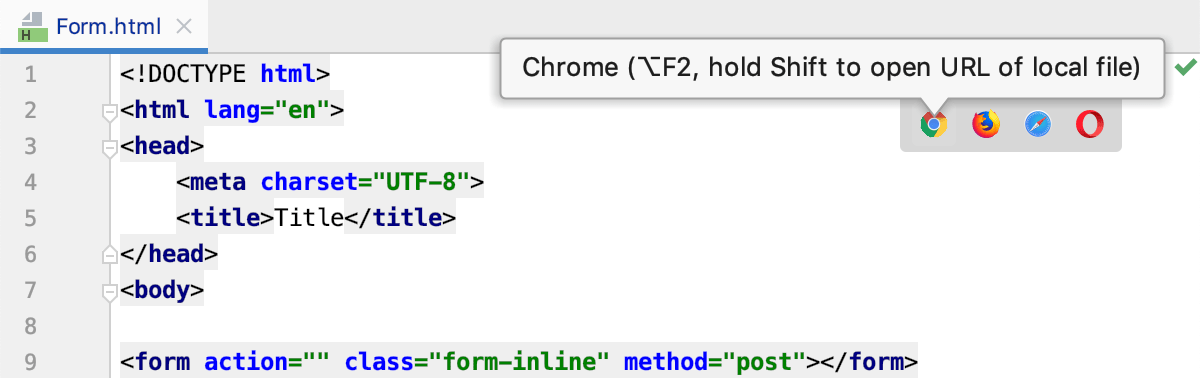
“在浏览器中打开”操作不适用于其他文件类型。但是,您仍然可以使用Find Action Ctrl+Shift+A来执行它。
您还可以通过专用编辑器选项卡中的内置预览来预览 HTML 和 PHP 文件。
PhpStorm 内置预览
PhpStorm 内置预览使您的工作更快,因为您不再需要切换到浏览器并刷新页面。预览在单独的编辑器选项卡中打开,并在您键入或保存更改时自动重新加载,具体取决于重新加载行为。
打开 PhpStorm 内置预览
从主菜单中,选择,然后 从列表中选择
或者,将鼠标指针悬停在代码上以显示浏览器图标弹出窗口,然后单击
。
配置内置 Web 服务器
要自定义内置 Web 服务器的参数,在Settings/Preferences对话框 ( Ctrl+Alt+S) 中,转到。
物品 | 描述 |
|---|---|
港口 | 使用此旋转框指定运行内置 Web 服务器的端口。默认情况下,此端口设置为63342,PhpStorm 通过该端口接受来自服务的连接。您可以将端口号设置为以 1024 或更高开头的任何其他值。 |
可以接受外部连接 | 如果选中此复选框,则可以从另一台计算机访问在指定端口上运行的内置服务器上的文件。 如果清除此复选框(默认情况下),则调试器仅侦听本地连接。 |
允许未签名的请求 | 出于安全原因,默认情况下,从 PhpStorm 外部对内置服务器上的页面的任何请求都会被拒绝并显示授权弹出窗口。  要访问请求的页面,请单击将授权 URL 复制到剪贴板并将生成的令牌粘贴到浏览器的地址栏中。 但是,这种行为可能很烦人,例如,如果无法手动干预,它可能会阻止您的调试会话。要禁止显示授权弹出窗口,请选中允许未签名请求复选框。 |
在 macOS 上使用 PHP 内置 Web 服务器
在 macOS 上,尝试使用内置服务器时,您可能会收到php-cgi not found错误。这表明 PhpStorm 被配置为使用与 macOS 捆绑的 PHP 解释器,它不包含php-cgi模块。

为了能够使用 PHP 内置 Web 服务器,请执行以下操作:
安装一个包含php-cgi模块的替代 PHP 解释器。最常见的选项如下:
如配置本地 PHP 解释器中所述,指定新安装的 PHP 解释器以在 PhpStorm 中使用。